Belajar Excel: Wajib Tahu, Perbedaan 3 Rumus IF Agar Hasil Datamu Akurat dan Tepat!
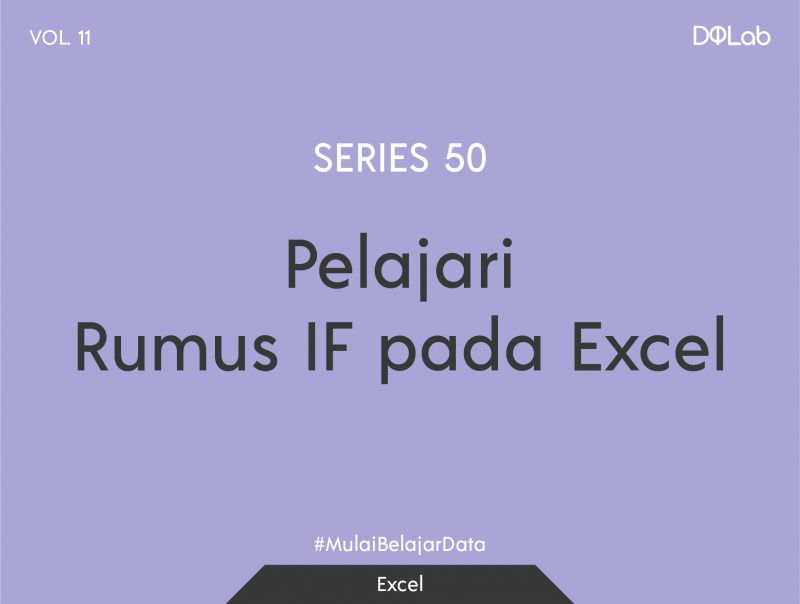
Jika kamu pernah menggunakan aplikasi Microsoft Excel atau sedang belajar Excel, pasti kamu pernah mengalami kesulitan dalam memilih formula yang salah untuk menganalisis kumpulan data yang tersedia. Mungkin kamu mengerjakannya berjam-jam, akhirnya menyerah karena keluaran datanya salah atau fungsinya terlalu rumit, dan sepertinya lebih mudah menghitung sendiri datanya secara manual. Jika kamu mengalami hal tersebut saat belajar Excel, artikel ini sangat tepat untuk mengatasi rasa kebingungan kamu. Pada artikel DQLab kali ini, kamu akan dikenalkan perbedaan 3 Rumus IF dengan berbagai macam kondisi yang sering digunakan untuk mengolah data.
Sebagai seorang Data Analyst, disarankan untuk mengetahui dan memahami penggunaan rumus dan formula yang sesuai dengan kondisi dan situasi yang ingin dibuat. Aplikasi Microsoft Excel menyediakan ratusan jenis formula untuk mempermudah analisis data kamu. Justru, dengan mencocokkan formula yang tepat dengan kondisi data yang akan dianalisis tentu akan membutuhkan waktu singkat. Dengan demikian, kamu wajib tahu dan simak perbedaan 3 jenis rumus IF yang menunjang Data Analyst untuk mengolah data. Ikuti selengkapnya pada artikel ini dan pastikan kamu baca sampai habis ya!
1. IF EXCEL 2 KONDISI
Rumus IF merupakan salah satu fungsi yang ada dalam Microsoft Excel. Fungsi ini digunakan untuk melakukan uji logika. Nantinya, uji logika tersebut akan menghasilkan sebuah nilai dimana kondisi tersebut terpenuhi (TRUE) dan menghasilkan nilai lainnya (FALSE). Cara menggunakan fungsi excel IF dapat mengikuti kaidah rumus berikut:
= IF(Tes Logika; Kondisi Terpenuhi ; [KondisiTidakTerpenuhi])
Dari kaidah berikut, kita dapat membedah menjadi tiga bagian. Mari kita bahas masing-masing:
Tes Logika: Pada bagian tes logika ini, berisi ekspresi logika yang menghasilkan evaluasi berupa nilai TRUE dan FALSE. Tes logika merupakan kriteria acuan yang dihasilkan pada rumus IF
Kondisi Terpenuhi: Nilai yang akan dihasilkan jika hasil evaluasi dari tes logika bernilai TRUE.
Kondisi Tidak Terpenuhi: Nilai yang akan dihasilkan jika hasil evaluasi dari tes logika bernilai lainnya atau FALSE
Contoh kasus:
Mengolah kelulusan siswa, dengan ketentuan jika nilai >=75 maka dinyatakan lulus, jika tidak (nilai< 75) maka dinyatakan tidak lulus. Kasus di atas menggunakan 2 kondisi, maka rumusnya menjadi:
=IF (nilai>=75;"LULUS";"TIDAK LULUS");
Baca Juga: Mulai Belajar Excel: Modal Awal untuk Siap Hadapi Persaingan Rekrutmen di Industri Data!
2. IF EXCEL 3 KONDISI
Berbeda pada rumus IF EXCEL 2 kondisi, Fungsi atau rumus excel IF ini bisa juga dimasukkan ke dalam fungsi IF yang lain. Kasus ini sering juga disebut rumus if ganda, rumus if bertingkat, rumus if bersarang atau rumus if bercabang. Atau dalam istilah lain disebut Nested IF Function. Penggunaan kaidah rumus IF EXCEL 3 kondisi dapat mengikuti formula berikut:
=IF(kondisi1; jika_kondisi_benar1; IF(kondisi_2; jika_kondisi_benar2;jika_kondisi_salah_2));
Tidak perlu khawatir dan bingung, ketika kamu ingin menggunakan rumus IF EXCEL dalam 3 kondisi mudah saja. Cukup mengganti kondisi benar atau salah sesuai dengan instruksi rumus diatas. Agar lebih mudah, mari kita simak contoh kasusnya dengan menggunakan rumus IF EXCEL 3 kondisi
Misal untuk menentukan keterangan nilai siswa dengan ketentuan:
1. Jika nilai >=80 maka dinyatakan "LULUS"
2. jika nilai < 60 dinyatakan "KURANG"
3. jika nilai >=60 dan nilai <80 dinyatakan "CUKUP"
Rumus if untuk 3 kondisi di atas adalah :
=IF(nilai >=80 ; "LULUS" ; IF (nilai <60 ; "KURANG";"CUKUP"))
3. IF EXCEL 4 KONDISI
Rumus IF excel 4 kondisi sama halnya dengan rumus if excel 3 kondisi yaitu cukup mengganti jika_kondisi_salah yang terdapat pada rumus umum IF, dengan instruksi IF kembali, jika ada 4 kondisi maka instruksi kata IF akan ada 3, menjadi:
=IF(kondisi1;jika_kondisi_benar;IF(kondisi2;jika_kondisi_benar2;IF(kondisi3;jika_kondisi_benar3;jika_kondisi_salah3)))
Untuk 4 kondisi maka instruksi IF berjumlah 3 dan kurung buka tutup () akan berjumlah 3 juga.
Contoh Kasus:
Misal untuk menentukan nilai siswa dengan kriteria huruf berdasarkan nilai yaitu A,B+,B,C+, dengan ketentuan
1. Jika nilai >=80 maka dapat nilai A
2. Jika nilai >=70 dan nilai <80, maka dapat nilai B+
3. jika nilai >=60 dan nilai <70, maka dapat nilai B
4. jika nilai < 60 maka dapat nilai C+
Maka, dapat digunakan rumus yaitu:
AND(kondisi1;kondisi2) = AND(nilai>=70;nilai<80)
Note: untuk ketentuan dengan menggunakan "dan" maka menggunakan rumus AND. Seperti pada kalimat "Jika nilai >=70 dan nilai <80"
Sehingga rumus IF ialah:
=IF(nilai>=80;"A";IF(AND(nilai>=70;nilai<80);"B+";IF(AND(nilai>=60;nilai<70);"B";"C")))
baca juga : Mulai Belajar Excel: Modal Awal untuk Siap Hadapi Persaingan Rekrutmen di Industri Data!
4. Yuk Mulai Belajar Data Science Sekarang!
Tidak memiliki background IT? Jangan khawatir, kamu tetap bisa menguasai Ilmu Data Science untuk siap berkarir di revolusi industri 4.0. Bangun proyek dan portofolio datamu bersama DQLab untuk mulai berkarir di industri data yang sebenarnya! Sign up sekarang untuk #MulaiBelajarData di DQLab!
Simak informasi di bawah ini untuk mengakses gratis module "Introduction to Data Science":
Buat Akun Gratis dengan Signup di DQLab.id/signup
Akses module Introduction to Data Science
Selesaikan modulenya, dapatkan sertifikat & reward menarik dari DQLab
Subscribe DQLab.id untuk Akses Semua Module Premium!
Penulis: Reyvan Maulid Pradistya
Editor : Annissa Widya Davita
Mulai Karier
sebagai Praktisi
Data Bersama
DQLab
Daftar sekarang dan ambil langkah
pertamamu untuk mengenal
Data Science.


Daftar Gratis & Mulai Belajar
Mulai perjalanan karier datamu bersama DQLab
Sudah punya akun? Kamu bisa Sign in disini
